Slik løser du Bluetooth-problemer på Windows 10

Bluetooth lar deg koble Windows 10-enheter og tilbehør til PC-en din uten behov for ledninger. Her er ulike teknikker for å løse Bluetooth-problemer.
Grammarly er et av de beste skriveverktøyene som er tilgjengelige med flotte funksjoner og fordeler for innholdsforfattere, studenter og lærere over hele verden. Hvis du er en ny forfatter, bør du bruke den uten ettertanke. Du kan til og med forbedre kvaliteten på innholdet ditt ved å bruke Grammarly enkelt. Selv de fleste profesjonelle forfattere i bransjen bruker det til å polere arbeidet sitt. Det vil gå en stund når du er ferdig med å bruke Grammarly og vil definitivt avinstallere Grammarly.
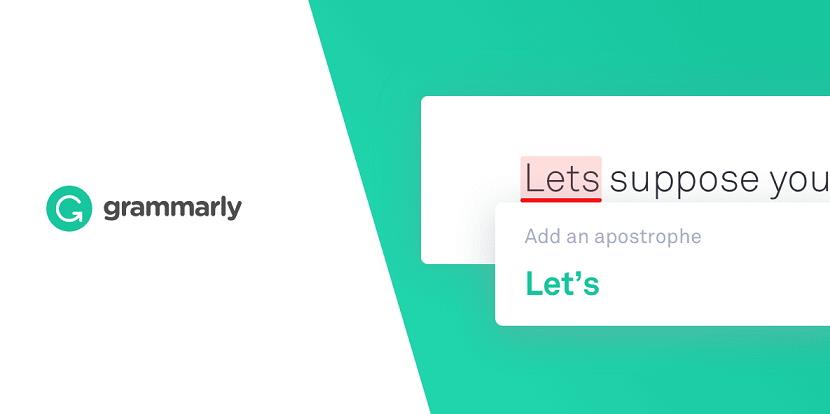
Du kan ha et problem eller ha konflikter med andre verktøy du nettopp har installert på datamaskinen. Det vil også være noen brukere som ønsker å avinstallere Grammarly fordi de ikke er fornøyd med tjenestene og ser etter andre verktøy for deres behov.
Det skjer hovedsakelig for de som bare bruker gratisversjonen og ikke går for premiumversjonen. Hvis du også er en av dem, vil du her få vite om trinnene du må følge for å avinstallere Grammarly enkelt uten problemer i det hele tatt. Du kan også klikke her for løype .
Før du begynner å fjerne Grammarly fra nettleseren din, sørg for at du er klar over de beste funksjonene til Grammarly. Det kan hjelpe deg på mange måter som inkluderer stavekontroll, plagiatkontroll, avanserte grammatikkforslag, kontroll av repeterende ord, korrekt tegnsettingskontroll og grammatikkkontroll.
Grammarly kan hjelpe deg med å forbedre kvaliteten på dine skriftlige resultater. Det er en enkel stave- og grammatikkkontroll. Det hjelper deg å unngå duplisert innhold og øke vokabularnivået ditt, spesielt hvis du har noen akademiske oppgaver.
Etter å ha visst alt om Grammarly, hvis du fortsatt ønsker å avinstallere Grammarly fra operativsystemet og nettleseren, så hjelper vi deg med å gi trinnene for å avinstallere det enkelt.
Innhold
Slik avinstallerer du Grammarly på Chrome
Først må du gå til Google Chrome-nettleseren din og nå " G "
-ikonet i høyre hjørne på siden.
Trinn 1: Du bør høyreklikke på " G "-alternativet for å vise de tilgjengelige alternativene.
Trinn 2: Når alternativene er synlige, må du klikke på alternativet "Fjern fra Chrome".
Trinn 3: En pop-boks vises, og du må klikke på Fjern-knappen for å bekrefte handlingen.
Slik avinstallerer du Grammarly på Mozilla Firefox
Trinn 1: Først må du åpne Mozilla Firefox på datamaskinen eller bærbar PC
Trinn 2: Nå bør du klikke på det trelinjede ikonet i nettleserens øverste høyre hjørne.
Trinn 3: Klikk på rullelisten og velg alternativet " Tillegg ".
Trinn 4: Velg fanen Utvidelse på neste side.
Trinn 5: Sjekk alle installerte Firefox-utvidelser på siden.
Trinn 6: Søk i Grammarly-utvidelsen og klikk på Deaktiver-knappen for å fjerne den midlertidig.
Trinn 7: Hvis du vil fjerne den helt fra Firefox, må du bare velge "Fjern" -knappen.
Bare følg alle de ovennevnte trinnene og si farvel til Grammarly.
Bluetooth lar deg koble Windows 10-enheter og tilbehør til PC-en din uten behov for ledninger. Her er ulike teknikker for å løse Bluetooth-problemer.
Lær deg å ta kontroll over personvernet ditt ved å tømme Bing-søkeloggen og Microsoft Edge-loggen med enkle trinn.
Oppdag den beste samarbeidsprogramvaren for små bedrifter. Finn verktøy som kan forbedre kommunikasjon og produktivitet i teamet ditt.
Lær hvordan du holder statusen din aktiv i Microsoft Teams. Følg våre trinn for å sikre at du alltid er tilgjengelig for kolleger og kunder.
Oppdag den beste prosjektledelsesprogramvaren for småbedrifter som kan hjelpe deg med å organisere prosjekter og oppgaver effektivt.
Gjenopprett siste økt enkelt i Microsoft Edge, Google Chrome, Mozilla Firefox og Internet Explorer. Dette trikset er nyttig når du ved et uhell lukker en hvilken som helst fane i nettleseren.
Hvis du har mange duplikater klumpet på Google Photos eller ønsker å eliminere duplikatbilder, så sjekk ut de mange måtene å slette duplikater i Google Photos.
Hvordan fikse at Nintendo Switch ikke slår seg på? Her er 4 enkle løsninger for å fikse at Nintendo Switch ikke slår seg på.
Lær hvordan du tilbakestiller Gmail-passordet ditt enkelt og sikkert. Endre passordet regelmessig for å beskytte kontoen din.
Lær hvordan du konfigurerer flere skjermer på Windows 10 med denne bloggen. Det være seg to eller tre eller flere skjermer, du kan enkelt sette opp skjermer for spilling eller koding.








